HarmonyOS鸿蒙Next中求助出境易Teams和Outlook登陆显示设备不合规怎么解决
HarmonyOS鸿蒙Next中求助出境易Teams和Outlook登陆显示设备不合规怎么解决 出境易无法登陆teams和outlook,账号在安卓上可以正常登陆
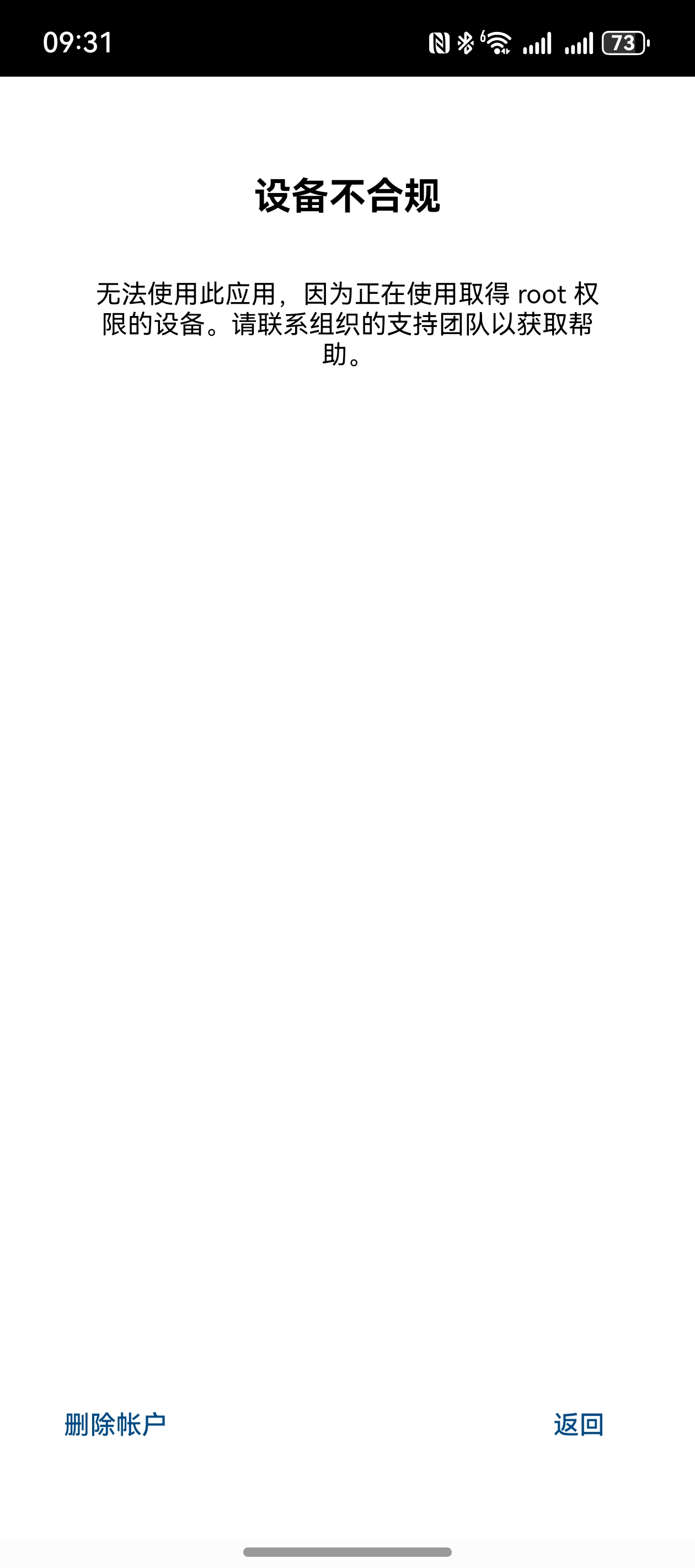
更多关于HarmonyOS鸿蒙Next中求助出境易Teams和Outlook登陆显示设备不合规怎么解决的实战教程也可以访问 https://www.itying.com/category-93-b0.html
2 回复
在鸿蒙Next中,出境易Teams/Outlook显示设备不合规通常是由于系统未通过微软企业应用合规认证。临时解决方案如下:
- 尝试使用Outlook PWA网页版(https://outlook.office.com)
- 检查系统版本是否为最新(设置-系统和更新-软件更新)
- 清除应用数据(设置-应用管理-出境易-存储-清除数据)
- 使用微软Authenticator替代验证
此问题需等待鸿蒙Next后续版本更新微软认证适配。目前无官方兼容性补丁。
更多关于HarmonyOS鸿蒙Next中求助出境易Teams和Outlook登陆显示设备不合规怎么解决的实战系列教程也可以访问 https://www.itying.com/category-93-b0.html
针对HarmonyOS Next上出境易Teams和Outlook登录显示设备不合规的问题,以下是解决方案:
- 检查设备认证状态:
- 进入"设置 > 华为帐号 > 云空间",确保设备已通过华为官方认证
- 更新系统至最新版本(设置 > 系统和更新 > 软件更新)
- 应用兼容性处理:
- 清除出境易缓存(设置 > 应用 > 出境易 > 存储 > 清除缓存)
- 重新安装出境易最新版本
- 尝试在出境易内启用"兼容模式"
- 安全证书配置:
- 下载并安装Microsoft Intune公司门户应用
- 确保系统时间与网络时间同步
- 检查日期时间设置是否为自动获取
- 替代方案:
- 直接通过浏览器访问Teams/Outlook网页版
- 使用华为内置的邮件客户端配置Exchange账户
该问题通常是由于微软服务对HarmonyOS的设备认证机制差异导致,以上方法可解决大部分兼容性问题。






